
スマホにしたいけど、かんたんスマホはちょっと…



ガラケーからスマホにしたいけど、ガラケーみたいに簡単なスマホがいい
ドコモ・au・ソフトバンク・ワイモバイル・UQモバイルには、初心者やシニアでも使いやすいかんたんなAndroidスマートフォン(スマホ)が発売されています。
| 通信会社 | シリーズ名 |
|---|---|
| ドコモ | らくらくスマートフォン あんしんスマホ |
| au UQモバイル | BASIO |
| ソフトバンク | シンプルスマホ |
| ワイモバイル | かんたんスマホ |
しかしながら、数あるスマホの中ではカメラ機能やCPU等の性能(スペック)は低めであることが多く、折角スマホをつかうなら「もうちょっと性能は欲しい」「でも操作は簡単な方がいい」という方もいらっしゃるのではないでしょうか?
また、数万もするスマホを2年~3年と使うのなら、性能をあきらめたくないという気持ちもあると思います。
そんな方たちに必見です!!
簡単なスマホとしてではなく、通常のスマホとして発売されている機種には、かんたんスマホのように設定できる機能(簡単モード)がついているものが多数あります!
この記事では、簡単機能や設定方法についてメーカー別に解説します。
スマホ選びの参考になりましたら幸いです!
かんたん機能/設定(簡単モード)とは?
まず、各メーカーのかんたん機能について説明する前に、この記事でご紹介する「かんたん機能(簡単モード)」の定義について説明します。
- 文字サイズが大きく見やすい(変えられる)
- アプリのアイコンの見やすさ/押しやすさ
- よく使う電話番号を設定できる(短縮ダイヤル)
- メニューをタップする(押す)だけで一覧を表示できる
【各メーカー 】かんたん機能/設定方法
| メーカー | シリーズ名 | 簡単設定/名称 |
|---|---|---|
| SONY | Xperia | かんたんホーム |
| SHARP シャープ | AQUOS | AQUOS かんたんホーム |
| SUMSUNG サムスン | Galaxy | かんたんモード |
| FCNT(元富士通) エフシーエヌティ | arrows | シンプルモード |
Xiaomi(シャオミ)では「かんたんモード」、KYOCERA(京セラ)では「かんたんビギナーホーム」という機能がついている場合がありますが、上記にある①~④のかんたん機能のいづれかが対応していない為、この記事では説明を割愛しています。
SONY|Xperiaシリーズ
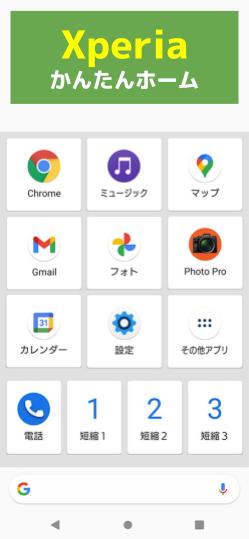
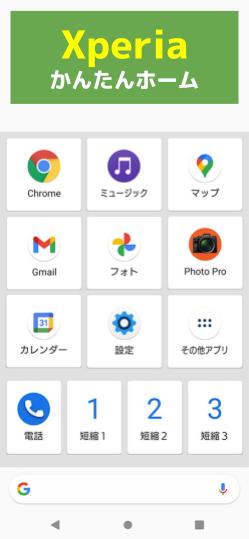
設定方法
- 「設定」を押す
- 「アプリと通知」を押す
- 「詳細設定」を押す「設定」を押す
- 「標準のアプリ」を押す
- 「ホームアプリ」を押す
- 「かんたんホーム」を選ぶ
| 文字サイズの見やすさ | |
| アイコンの見やすさ | |
| よく使う電話番号設定 (短縮ダイヤル) | |
| メニュー一覧ボタン表示 |
- シリーズ全ての端末が対応しているということではありません。
- 対象機種は別途ご確認下さいませ。
SHARP|AQUOSシリーズ
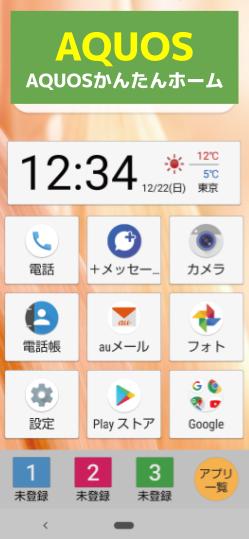
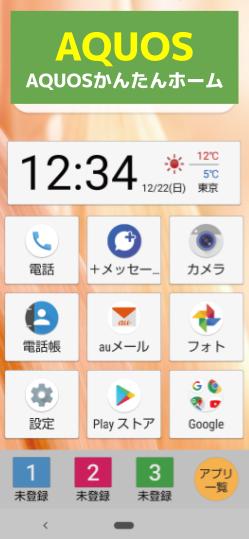
設定方法
- 「設定」を押す
- 「ホーム切替」を押す
- 「AQUOSかんたんホーム」を選ぶ
| 文字サイズの見やすさ | |
| アイコンの見やすさ | |
| よく使う電話番号設定 (短縮ダイヤル) | |
| メニュー一覧ボタン表示 |
- シリーズ全ての端末が対応しているということではありません。
- 対象機種は別途ご確認下さいませ。
SAMSUNG|Galaxyシリーズ
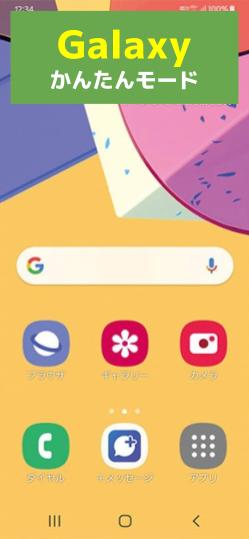
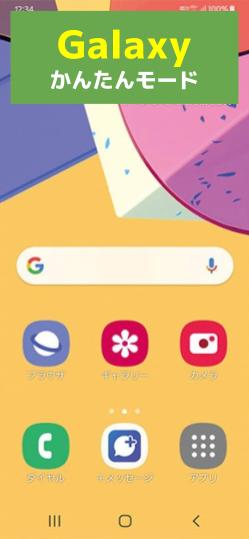
設定方法
- 「設定」を押す
- 「かんたんモードはこちら」と表記がある場合はそのアイコンを押す
- 「ディスプレイ」を押す
- 「かんたんモード」を押す
- かんたんモードのスイッチをONにする
| 文字サイズの見やすさ | |
| アイコンの見やすさ | |
| よく使う電話番号設定 (短縮ダイヤル) | |
| メニュー一覧ボタン表示 |
- よく使う電話番号の設定は、ホーム画面を右にスライドすることで確認できます。
- シリーズ全ての端末が対応しているということではありません。
- 対象機種は別途ご確認下さいませ。
FCNT|arrowsシリーズ
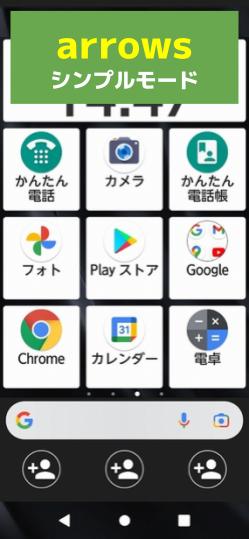
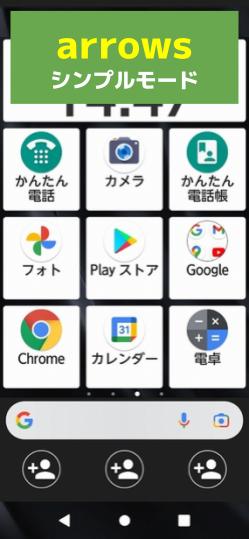
設定方法
- 「設定」を押す
- 「arrowsオススメ機能」を押す
- 「シンプルモード設定」を選ぶ
- 「設定する」を押す
- 初めて切り替える際は、連絡先へのアクセスを「許可」する
| 文字サイズの見やすさ | |
| アイコンの見やすさ | |
| よく使う電話番号設定 (短縮ダイヤル) | |
| メニュー一覧ボタン表示 |
- シリーズ全ての端末が対応しているということではありません。
- 対象機種は別途ご確認下さいませ。
簡単に利用するための便利な設定
【Android】ウィジェット機能でよく使う設定をアイコンに
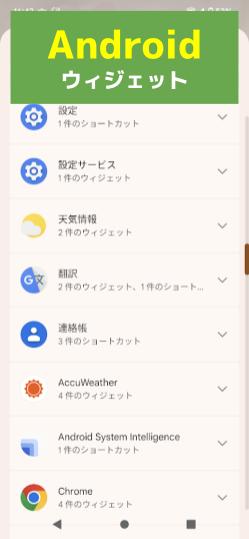
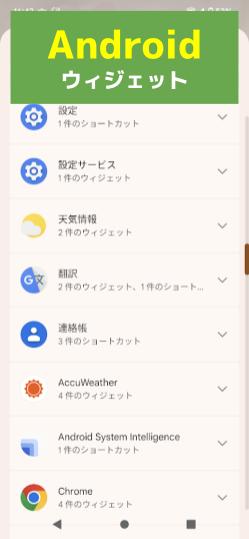
設定方法
- 画面の空いている箇所を長押し(ロングタップ)
- 「ウィジェット」を押す
- アイコンとしてホームに追加したい設定やサービスを選択
- 該当サービス(設定)を長押しして、画面の設置したい場所へドラッグ
| お勧めウィジェット | できること |
|---|---|
| 連絡帳 (連絡先) | 直接メッセージ 直接発信(電話) 連絡先 |
| カレンダー | タスク/予定 月間カレンダー |
| Chrome | ブックマーク |
| Google Fit | 歩数計(距離) カロリー |
Pixelシリーズの|画面設定
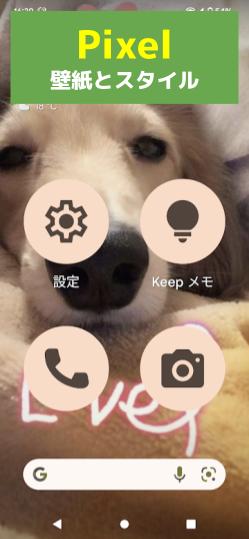
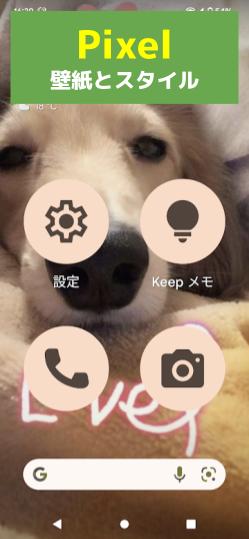
設定方法
- 画面の空いている箇所を長押し(ロングタップ)
- 「壁紙とスタイル」を押す
- 「アプリグリッド」を選ぶ
- 好きなアイコンの大きさを選択
- 「2✕2」~「5✕5」から選択
まとめ


各通信会社から発売されている「簡単スマホ」ですと数種類しかありませんが、上記の設定で利用すると、選べる幅が何倍にも広がります!
ただし、簡単スマホには「迷惑電話対策機能」や「音の聞こえ方」に特化した機能も付いていますので、利用したい機能や性能に合わせて機種を選んでいただくことをオススメしています!
フォンシェルジュ提携店舗では、実際のお試しいただける実機もご用意しております。
機種でお悩みの方は、是非店頭にてご相談くださいませ。
フォンシェルジュでは、、スマホに関する情報を配信して参ります。
フォンシェルジュ公式LINEアカウントの登録が便利でおトク
LINEをお友だち登録すると…
- スマホの無料料金診断ができる
- お近くの店舗を探してすぐに来店予約ができる
- オンラインで機種予約ができる
- スマホなどの機種に関する情報やお役立ち情報を配信
- 期間限定クーポンを配信
- 契約・お手続き時の必要な書類や準備する事が確認できる

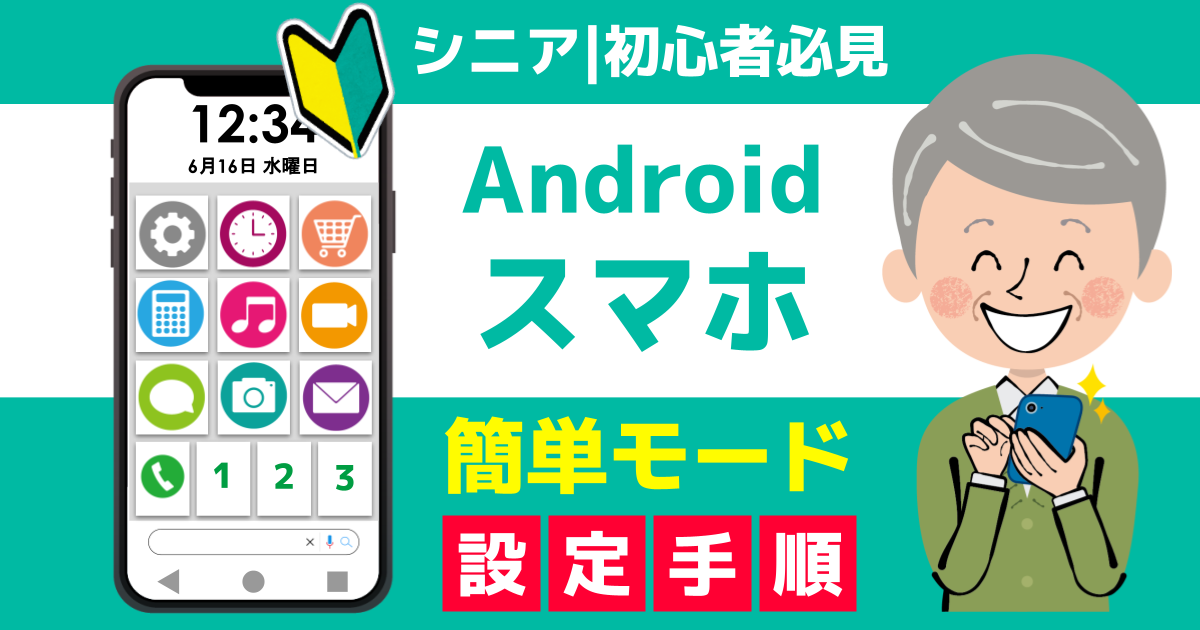














コメント